win10快速开机在哪
随着科技的不断进步,人们对电脑开机速度的要求也越来越高,在使用Win10操作系统的用户中,快速开机成为了一项重要的需求。究竟Win10有哪些快速开机的方法呢?在本文中我们将介绍三种Win10快速开机的方法,帮助您加快电脑的开机速度,提高工作效率。无论您是使用Win10操作系统的新手还是老手,相信通过本文的介绍,您都能找到适合自己的快速开机方法,让您的电脑在开机时更加迅捷高效。
如何加快Win10电脑开机速度?
方法一
1、右击开始图标,点击【控制面板】,
2、打开控制面板,选择查看方式为小图标,点击【电源选项】,
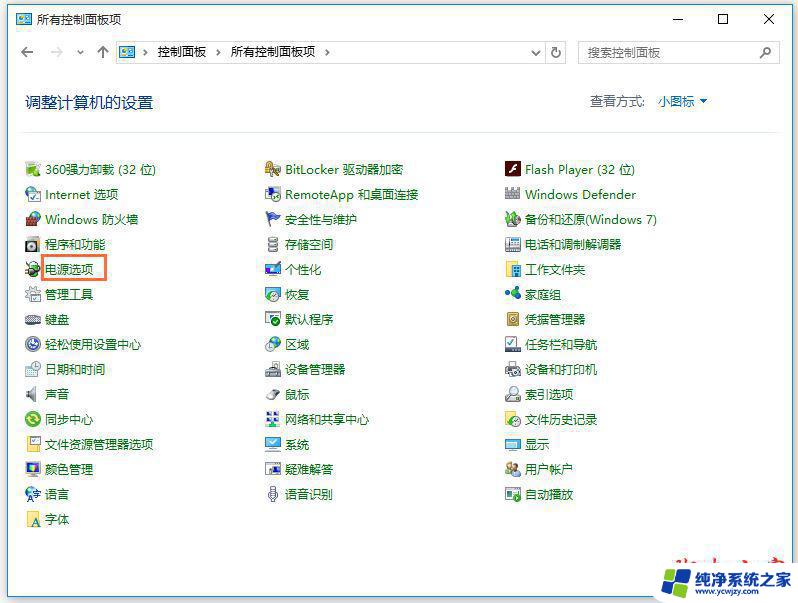
3、进入电源选项界面,点击【选择电源按钮的功能】,
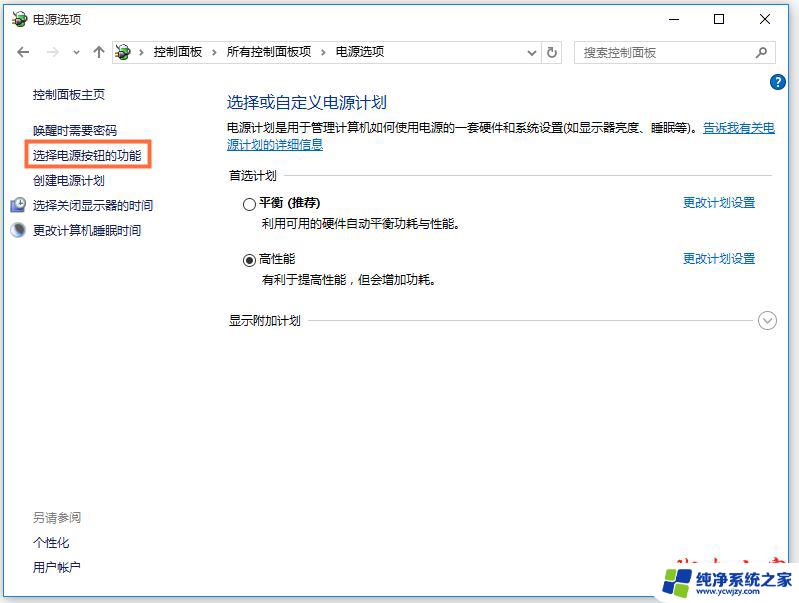
4、然后进入系统设置界面,先点击【更改当前不可用的设置】。然后勾选【启用快速启动】,点击保存修改即可。
方法二
1、按住快捷键【WIN+R】,打开运行窗口,输入gpedit.msc,点击确定,
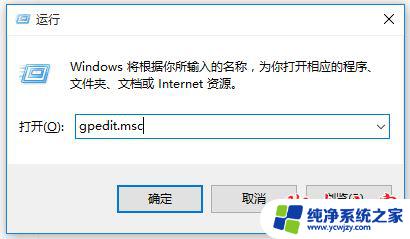
2、打开本地组策略编辑器,依次点击【管理模板】——【系统】——【关机】。然后双击【要求使用快速启动】,
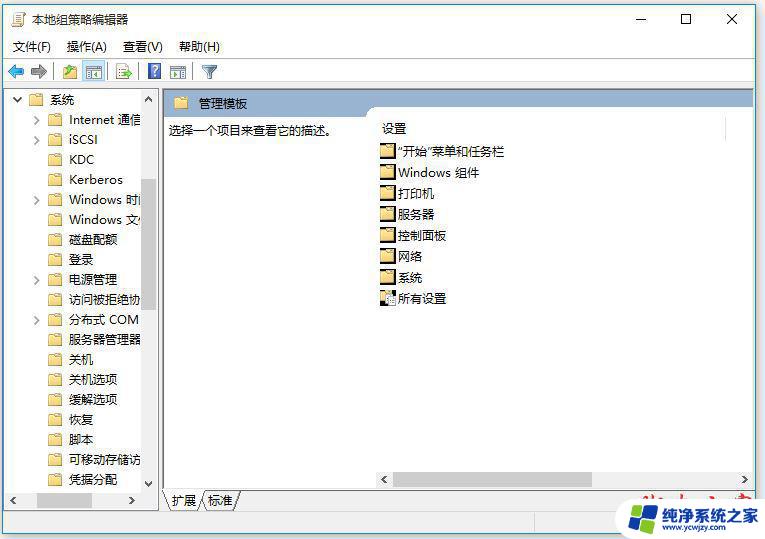
3、此时会弹出【要求使用快速启动】窗口,勾选【已启动】,点击确定即可。
方法三
1、按住快捷键【WIN+R】,打开运行窗口,输入msconfig,点击确定,
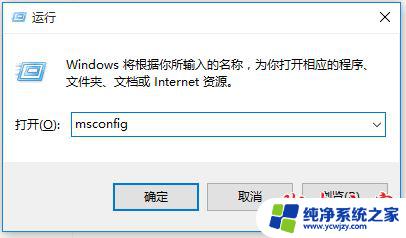
2、进入系统配置窗口,点击【常规】选项。勾选【有选择的启动】——【加载系统服务】——【加载启动项】,
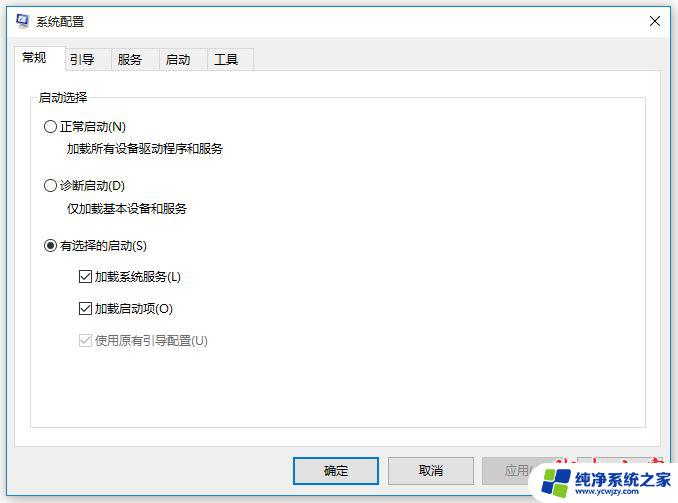
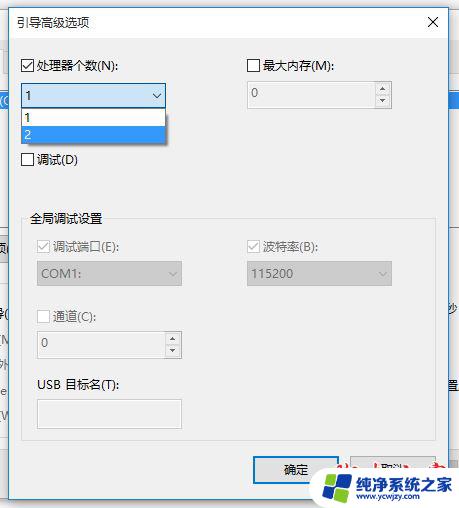
5、接着在【超时】对话框中输入3,点击确定即可。
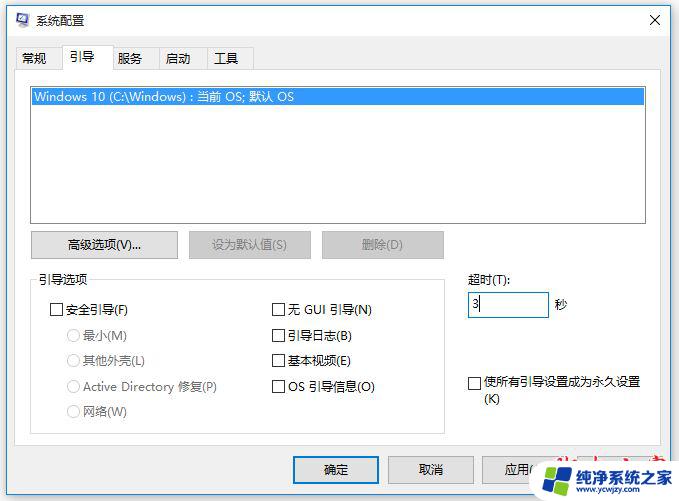
以上就是win10快速开机的全部内容,有需要的用户可以根据这些步骤进行操作,希望能对大家有所帮助。
- 上一篇: 开机microsoft账户怎么取消
- 下一篇: win10怎么关闭任务栏搜索
win10快速开机在哪相关教程
- win10系统快速关机快捷键 win10快速关机方法有哪些
- win10系统启动文件夹在哪里 如何在Win10中快速打开启动文件夹
- 电脑的快速启动栏在哪 Win10系统如何添加快速启动栏
- win10关闭快速开机 Windows10系统启用快速启动方法
- 电脑开蓝牙快捷键 如何在Win10上快速开启蓝牙功能
- win10关闭开机快速启动
- win10开始文件夹在哪里 win10开机自动启动软件的位置在哪里
- 图形设置硬件加速gpu在哪 Win10系统如何开启GPU加速功能
- win10快速开机设置方法
- Win10的桌面图片在哪里?快速找到Win10桌面图片的存储位置
- win10没有文本文档
- windows不能搜索
- 微软正版激活码可以激活几次
- 电脑上宽带连接在哪里
- win10怎么修改时间
- 搜一下录音机
win10系统教程推荐
win10系统推荐